6.1.6 过滤选择
1.概述
使用过滤选择功能可以在绘图区中快速地选择具有某些特征的对象。通过在“对象选择过滤器”对话框中,以对象的某些特性(例如对象的类型、图层、颜色、线型或线宽等)设置条件,然后对其命名,即可在需要时选择某个命名过滤器来过滤出符合要求的对象,并选择它们。
“对象选择过滤器”对话框中各区域的功能说明如下。
 过滤器列表区域:此区域显示当前设置的过滤条件。
过滤器列表区域:此区域显示当前设置的过滤条件。

 选项组:用于设置选择过滤器,包括以下选项。
选项组:用于设置选择过滤器,包括以下选项。

 下拉列表:用于选择过滤器类型,如直线、圆、圆弧、图层、颜色、线型及线宽等对象特性以及关系语句。
下拉列表:用于选择过滤器类型,如直线、圆、圆弧、图层、颜色、线型及线宽等对象特性以及关系语句。

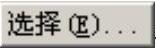 按钮:选择过滤特性的内容,如颜色、块名、线型等。
按钮:选择过滤特性的内容,如颜色、块名、线型等。
 X、Y、Z的
X、Y、Z的 下拉列表:可以设置与过滤对象对应的关系运算符。关系运算符包括“=”“!=”“<”等。例如,当建立“圆弧圆心”过滤器时,在对应的文本框中可以设置对象的位置坐标。
下拉列表:可以设置与过滤对象对应的关系运算符。关系运算符包括“=”“!=”“<”等。例如,当建立“圆弧圆心”过滤器时,在对应的文本框中可以设置对象的位置坐标。

 按钮:单击该按钮,可以将选择的过滤器及附加条件添加到过滤器列表区域中。
按钮:单击该按钮,可以将选择的过滤器及附加条件添加到过滤器列表区域中。

 按钮:单击该按钮,可用当前
按钮:单击该按钮,可用当前 选项组中的设置内容条件来替换列表中选定的过滤器项目。
选项组中的设置内容条件来替换列表中选定的过滤器项目。

 按钮:单击该按钮,将切换到绘图区中,然后选取一个对象,此时将会把选中的对象特性添加到过滤器列表区域中。
按钮:单击该按钮,将切换到绘图区中,然后选取一个对象,此时将会把选中的对象特性添加到过滤器列表区域中。

 按钮:单击该按钮,可编辑过滤器列表区域中选中的项目。
按钮:单击该按钮,可编辑过滤器列表区域中选中的项目。

 按钮:单击该按钮,可删除过滤器列表区域中选中的项目。
按钮:单击该按钮,可删除过滤器列表区域中选中的项目。

 按钮:单击该按钮,可清除过滤器列表区域中选中的所有项目。
按钮:单击该按钮,可清除过滤器列表区域中选中的所有项目。

 选项组:用于选择已命名的过滤器,包括以下选项。
选项组:用于选择已命名的过滤器,包括以下选项。

 下拉列表:在该下拉列表中列举了可用的已命名过滤器。
下拉列表:在该下拉列表中列举了可用的已命名过滤器。

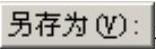 按钮:单击该按钮,并在其后的文本框中输入名称,也可以保存当前设置的过滤器集。
按钮:单击该按钮,并在其后的文本框中输入名称,也可以保存当前设置的过滤器集。

 按钮:单击该按钮,可从FILTER.NFL文件中删除当前的过滤器集。
按钮:单击该按钮,可从FILTER.NFL文件中删除当前的过滤器集。
2.应用举例
下面以图6.1.16为例,说明用过滤选择方式选取图形中除了圆形以外的所有对象的一般操作步骤。
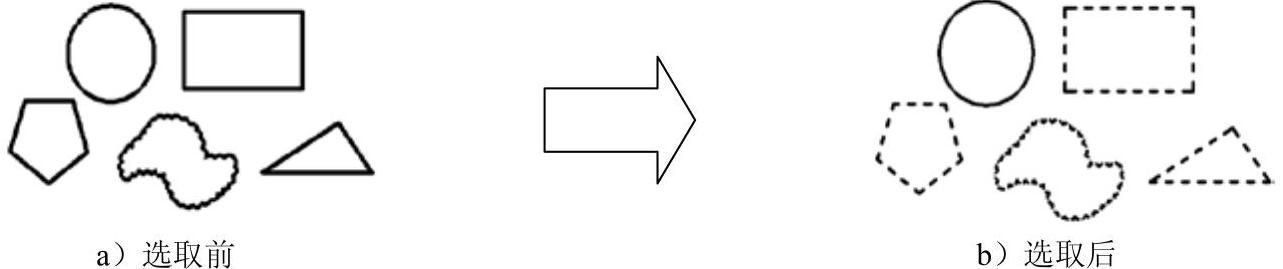
图6.1.16 用过滤选择的方式选取对象
Step1.打开文件D:\AutoCAD2018.1\work\ch06.01\select6.dwg。
Step2.在命令行中输入命令FILTER后按Enter键,系统弹出“对象选择过滤器”对话框。Step3.在过滤器中设置过滤条件。
(1)在“对象选择过滤器”对话框的 下拉列表中选择
下拉列表中选择 选项,表示对以下项目进行逻辑非运算,然后单击
选项,表示对以下项目进行逻辑非运算,然后单击 按钮,则
按钮,则 选项出现在过滤器列表中。
选项出现在过滤器列表中。
(2)用同样的方法在 下拉列表中选择
下拉列表中选择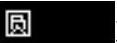 选项,单击
选项,单击 按钮。
按钮。
(3)最后在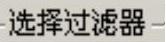 下拉列表中选择
下拉列表中选择 选项,单击
选项,单击 按钮。
按钮。
Step4.命名过滤器。在 后的文本框中输入名称aaa,并单击
后的文本框中输入名称aaa,并单击 按钮。
按钮。
Step5.过滤选择对象。单击对话框下方的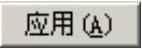 按钮,此时系统关闭该对话框,并切换到绘图区;在命令行中输入字母ALL,然后按Enter键。此时在当前选择集中符合条件的对象均以虚线的方式显示,表示已被选中。
按钮,此时系统关闭该对话框,并切换到绘图区;在命令行中输入字母ALL,然后按Enter键。此时在当前选择集中符合条件的对象均以虚线的方式显示,表示已被选中。
注意:
 在过滤条件中,对象的颜色和线型不是对象因为“随层”而具有的颜色和线型,而是用COLOR、LINETYPE等命令特别指定给它的颜色和线型。
在过滤条件中,对象的颜色和线型不是对象因为“随层”而具有的颜色和线型,而是用COLOR、LINETYPE等命令特别指定给它的颜色和线型。
 已命名的过滤器不仅可以用在当前的图形中,还可用于其他图形。
已命名的过滤器不仅可以用在当前的图形中,还可用于其他图形。
